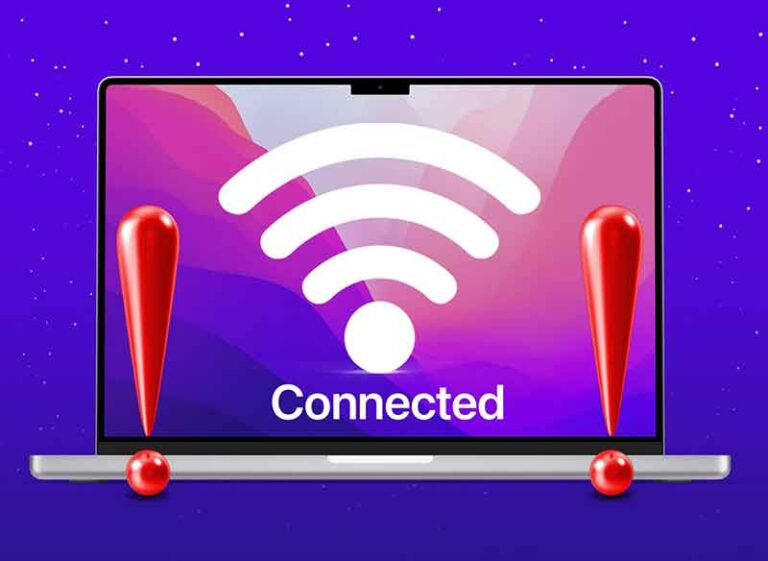Как удалить все контакты с iPhone
В эпоху, когда общение становится все более цифровым, важно знать, как управлять нашей телефонной книгой и поддерживать ее в порядке. А если у вас есть iPhone, вы можете столкнуться с необходимостью удалить контакты с айфона которые больше не актуальны или, что еще хуже, дублируются. Это руководство было создано, чтобы помочь вам, особенно если вы все еще знакомитесь с миром Apple и ее знаменитым «iPhone by». Иногда синхронизация различных устройств или импорт контактов из разных источников может оказаться затруднительным. Например, нередко можно заметить, что некоторые телефонные номера присутствуют несколько раз. Важность удалить адресную книгу на айфоне От дубликатов или контактов, которые больше не активны, зависит простота использования и эффективность поиска. Представьте себе, что вы ищете номер и вынуждены пролистывать бесконечный список бесполезных контактов: неприятно, правда? Ниже вы узнаете, как быстро удалить все контакты с iPhone.
- Удаление одного контакта: Если ваша цель удалить контакт из адресной книги iPhone, процесс довольно линейный. Откройте приложение «Контакты», найдите контакт, который хотите удалить, коснитесь имени, а затем значка «Изменить» в правом верхнем углу. Прокрутите вниз и нажмите «Удалить контакт». Подтвердите действие и все готово.
- Удаление нескольких контактов одновременно: Для тех, кто хочет устроить настоящую «чистку» как удалить все контакты на айфоне сразу процедура требует еще нескольких шагов. В настоящее время iOS не предоставляет прямой возможности сделать это, но существуют сторонние приложения или методы через iCloud для достижения того же результата.
Если вы впервые знакомитесь с миром Apple или ищете другие полезные советы, мы рекомендуем вам также узнать, как скрыть приложения на iPhone. Как и удаление всех контактов с iPhone, это также интуитивно понятная операция, если вы знаете правильные шаги.
Как удалить контакты с iPhone
У каждого владельца iPhone может возникнуть необходимость удалить контакты с iPhone. Будь то очистка, передача устройства или просто реорганизация адресной книги, процедура проста и доступна каждому. Давайте вместе узнаем, как это сделать.
Как удалить контакты на iPhone: обзор
Apple через свою операционную систему iOS предлагает различные способы удаления адресной книги на iPhone. Здесь мы представим различные варианты, чтобы помочь вам выбрать тот, который лучше всего соответствует вашим потребностям.
Программы для Windows, мобильные приложения, игры - ВСЁ БЕСПЛАТНО, в нашем закрытом телеграмм канале - Подписывайтесь:)
Обратите внимание: хотя мы в первую очередь ориентированы на iPhone, это руководство также применимо и к iPad. Хотя основное внимание уделяется iOS 16 и iPad OS 16, описанные шаги применимы и к более ранним версиям.
Удаление одного контакта: шаг за шагом
Этот подход, хотя и является базовым, идеально подходит для тех, кто хочет удалить один контакт со своего iPhone.
- Разблокировка вашего устройства. Прежде всего, вам необходимо разблокировать свой iPhone. В зависимости от модели и ваших настроек вы можете использовать Face ID, Touch ID или цифровой код.
- Открытие приложения «Контакты». Это приложение имеет серый значок с изображением человеческой фигурки, окруженной тремя маленькими цветными квадратами. Если у вас возникли проблемы с его поиском, вы также можете получить доступ к адресной книге через приложение «Телефон», нажав «Контакты» внизу.
- Выбор контакта для удаления: Прокрутите список контактов, пока не найдете нужное имя, и нажмите на него.
- Редактирование и удаление: Когда откроется страница контактов, нажмите кнопку «Редактировать» в правом верхнем углу. Затем прокрутите вниз и выберите «Удалить». Появится подтверждающее сообщение: подтвердите удаление.
Результат: Вы успешно удалили выбранный контакт. Повторив эти шаги, вы сможете удалить все контакты на iPhone по одному.
Как быстро удалить контакты на iPhone
Управление контактами на iPhone может стать сложной задачей, особенно если у вас накапливаются номера, которые больше не используются. Если вы попали в ситуацию, когда вам необходимо выполнить полную очистку и удалить все контакты с iPhone, вы попали по адресу.
Зачем удалять адресную книгу на iPhone?
В эпоху цифровых технологий легко накопить множество контактов. Некоторые из них могут быть устаревшими, а другие могут уже не быть актуальными. Аккуратная адресная книга поможет вам быстро найти то, что вы ищете, и обеспечить более эффективную работу.
Быстрый метод: использование iCloud
Эффективный способ удалить контакты с iPhone – использовать iCloud через компьютер. Процесс может показаться сложным, но, выполнив следующие действия, вы сможете легко удалить все контакты на iPhone.
Доступ к платформе iCloud
- Запустите свой любимый браузер: откройте интернет-браузер (например, Google Chrome, Microsoft Edge, Apple Safari, Mozilla Firefox) на своем компьютере.
- Посетите iCloud: в адресной строке введите «iCloud.com» и войдите в систему, используя свои учетные данные Apple.
- Двухфакторная аутентификация: если у вас включена эта опция, вам нужно будет подтвердить вход на вашем устройстве Apple, введя предоставленный код.
Процедура удаления контактов
- Раздел «Контакты». На панели управления iCloud нажмите значок «Контакты».
- Множественный выбор: чтобы удалить адресную книгу на iPhone, выберите контакты, которые хотите удалить. На Mac нажмите «Command» при их выборе. В Windows используйте «Ctrl».
- Безвозвратное удаление. В левом нижнем углу вы найдете значок шестеренки. Нажмите на нее и выберите «Удалить». Подтвердите действие при появлении запроса.
Как удалить все контакты с iPhone
Управление контактами на iPhone иногда может стать сложной задачей, особенно если вы хотите провести глубокую очистку. Если вас интересует «как удалить все контакты на iPhone» за одну операцию, вы попали по адресу. Здесь вы найдете понятные и пошаговые методы, как удалить адресную книгу на iPhone.
Способ 1: использование чистых контактов
Очистить контакты представляет собой эффективное решение для тех, кто хочет легко удалить контакты с iPhone. Давайте посмотрим основные шаги:
- Открытие приложения: после запуска Clean Contacts выберите голосовой доступ. Все контакты присутствует на главном экране.
- Выбор: Вы попадете на новый экран. Здесь выберите вариант Выбирать. Если вы хотите выбрать полную отмену, вы можете просто нажать на Выбрать все.
- Устранение: Сделав свой выбор, нажмите на Удалять. Для завершения операции потребуется подтверждение.
Практический совет: перед удалением убедитесь, что у вас есть резервная копия контактов, которые вы собираетесь удалить. Профилактика лучше лечения!
Способ 2. Используйте приложение «Контакты» macOS.
Если ваш iPhone синхронизирован с iCloud, есть не менее эффективный метод с использованием приложения «Контакты» macOS. Вот как:
- Доступ: откройте приложение «Контакты» на своем Mac.
- Выбор: Используйте комбинацию клавиш cmd+a чтобы выбрать все контакты.
- Удаление: Продолжайте, как описано ранее, чтобы подтвердить и завершить удаление.
Альтернатива: контакты из iCloud и Google
Если вы используете такие сервисы, как iCloud или Google, для управления своими контактами, процесс удаления остается неизменным. Выбрать все контакты с помощью Ctrl+А (для Windows) o cmd+a (для Mac) и продолжите удаление. Как перенести контакты с Android на iPhone
Как удалить все контакты с iPhone через контакты Google
Если вы ищете способ удалить все контакты с iPhone и ранее выбрали синхронизацию своего устройства iOS с Gmail, для вас есть практическое решение. Google Контакты предлагает вам интуитивно понятный веб-интерфейс, позволяющий управлять и при необходимости удалять адресную книгу, подключенную к вашему iPhone. В этом руководстве мы шаг за шагом узнаем, как это сделать.
Синергия между iPhone и Google Contacts
Прежде всего, важно понимать важность синхронизации между iPhone и Google Контакты. Думайте об этом как о мосте между двумя городами: один представляет ваш iPhone, а другой — Gmail. Когда вы построите прочный мост, передача информации и управление ею станет намного проще.
Подключитесь к контактам Google
- Начните с включения компьютера или ноутбука.
- Перейдите на веб-панель контактов Google.
- Войдите в систему, используя учетную запись Gmail, которую вы ранее настроили на своем iPhone. Этот шаг имеет решающее значение для удаления всех контактов на iPhone через Google.
Процедура удаления контактов
В интерфейсе контактов Google:
- Прокрутите имена в своем списке.
- Выберите контакты, которые хотите удалить из адресной книги iPhone, поставив галочку рядом с каждым именем.
- Найдите кнопку ⋮, расположенную в верхней части экрана.
- Нажмите на него и в открывшемся раскрывающемся меню выберите опцию «Удалить».
- Подтвердите свое решение, нажав на кнопку «Удалить».
Сделанный! Теперь вы узнали, как удалить все контакты на iPhone с помощью Google Contacts. Как скрыть контакты WhatsApp
Часто задаваемые вопросы: Как удалить все контакты с iPhone
- Почему я могу удалить все контакты с моего iPhone?
Причин несколько: вы можете продать или отдать свой iPhone, решить проблемы с контактами или просто выполнить генеральную очистку своих данных. - При удалении всех контактов также удаляются встречи и заметки?
Нет, удаление контактов повлияет только на вашу адресную книгу. Встречи, заметки и другие данные останутся нетронутыми. - Как удалить все контакты прямо с iPhone?
К сожалению, iOS не предлагает возможности сразу удалить все контакты прямо с iPhone. Вам придется удалять их по одному или использовать для этого сторонние приложения или iCloud. - Могу ли я использовать iCloud для удаления всех контактов?
Да! Если вы синхронизировали свои контакты с iCloud:- Зайдите в «Настройки» на вашем iPhone.
- Нажмите свое имя вверху, затем «iCloud».
- Выключите «Контакты».
- Когда вас спросят, выберите «Сохранить на моем iPhone».
- Снова включите «Контакты» и при появлении запроса выберите «Удалить с моего iPhone».
- Я удалил контакты, но они снова появились. Что могло случиться?
Возможно, они были снова синхронизированы с другого устройства, подключенного к той же учетной записи iCloud. Убедитесь, что вы отключили синхронизацию контактов на всех своих устройствах. - Безопасно ли использовать сторонние приложения для удаления контактов?
Прежде чем использовать какое-либо приложение, убедитесь, что оно получено из надежного источника и имеет хорошие отзывы. Кроме того, перед продолжением всегда рекомендуется сделать резервную копию ваших данных. - Я удалил все свои контакты, могу ли я их восстановить?
Если у вас есть недавняя резервная копия в iCloud или iTunes, вы можете восстановить свой iPhone из этой резервной копии, чтобы восстановить свои контакты. - Могу ли я предотвратить случайное удаление контактов в будущем?
Регулярное резервное копирование вашего iPhone в iCloud или iTunes позволит вам восстановить контакты в случае случайного удаления.
Я надеюсь, что этот FAQ был вам полезен. Если у вас есть дополнительные вопросы, не стесняйтесь спрашивать! Как перенести контакты с iPhone на Android
Программы для Windows, мобильные приложения, игры - ВСЁ БЕСПЛАТНО, в нашем закрытом телеграмм канале - Подписывайтесь:)